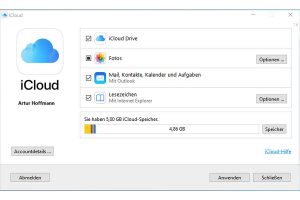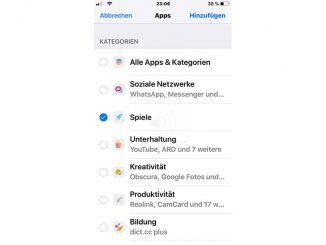Auf dem iPhone sammeln sich mit der Zeit viele Bookmarks an, die Sie bestimmt auch auf anderen Geräten nutzen wollen. So synchronisieren Sie sie zwischen iPhone und PC.
Die gute Nachricht: Ohne weiteres Zutun stehen Ihnen alle Lesezeichen, die Sie in Ihrem Safari-Browser auf dem iPhone gespeichert haben, auf all Ihren iOS-Geräten und Macs zur Verfügung. Einzige Voraussetzung dafür ist, dass Sie auf allen Geräten mit der gleichen Apple-ID angemeldet sind.
Die schlechte Nachricht: Um die Safari-Lesezeichen mit dem PC abzugleichen, benötigen Sie das Programm iCloud. Dieses können Sie von www.icloud.com herunterladen und anschließend einspielen. Nach einem Neustart des Rechners wird der iCloud-Anmeldebildschirm automatisch geladen.
Loggen Sie sich auf dem iCloud-Anmeldeschirm mit der Apple-ID ein, die Sie auch an Ihrem iPhone verwenden. Die Option „Lesezeichen“ ist in der Grundeinstellung standardmäßig aktiviert. Klicken Sie auf „Optionen“, können Sie festlegen, welchen Browsern die Lesezeichen zur Verfügung gestellt werden sollen: „Internet Explorer“, „Firefox“ und „Chrome“. Schließen Sie diesen Dialog mit einem Klick auf „OK“ und sichern Sie die Änderungen per Klick auf „Anwenden“. Haben Sie sich für Firefox oder Chrome entschieden, macht Sie ein Hinweis darauf aufmerksam, dass Sie eine kostenlose Erweiterung laden müssen. Klicken Sie auf die Schaltfläche „Laden“ und folgen Sie den Bildschirmanweisungen, um die Erweiterung iCloud-Lesezeichen einzuspielen.
Ihnen ist sicher aufgefallen, dass Microsoft Edge, der Windows-10-Standard-Browser, nicht aufgeführt ist. Um auch in Edge auf die iPhone-Lesezeichen zuzugreifen, müssen Sie sie aus dem Internet Explorer, Firefox oder Chrome importieren. Das geht so: Klicken Sie auf „Einstellungen und mehr –› Einstellungen –› Allgemein –› Importieren und Exportieren“, wählen Sie einen Browser aus und bestätigen Sie mit „Importieren“.